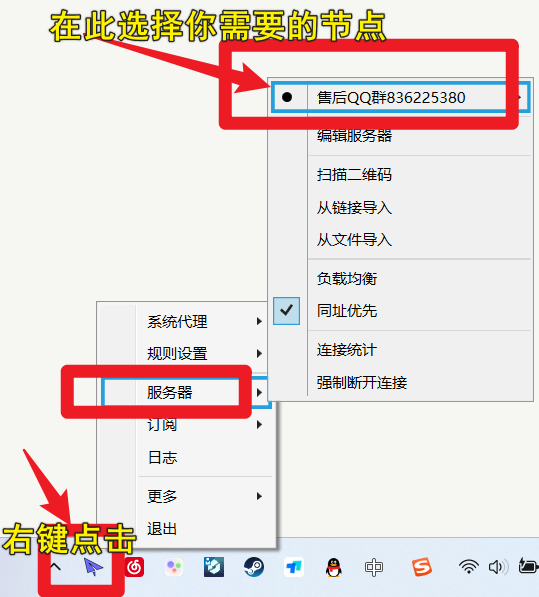请看完全部教程!不难很简单,我写得比较详细而已,写得不详细你们也不会弄  。
。
文字版教程
注意事项
· 若您的浏览器安装了代理相关的插件,请关闭或移除它们
· 确保设备的时间与标准时间没有误差。有误差的时间设置将导致不能正常使用
· 若电脑时间存在误差,请百度如何校准电脑时间
一、安装运行环境
使用前请务必下载安装此运行环境
下载链接:点击此处下载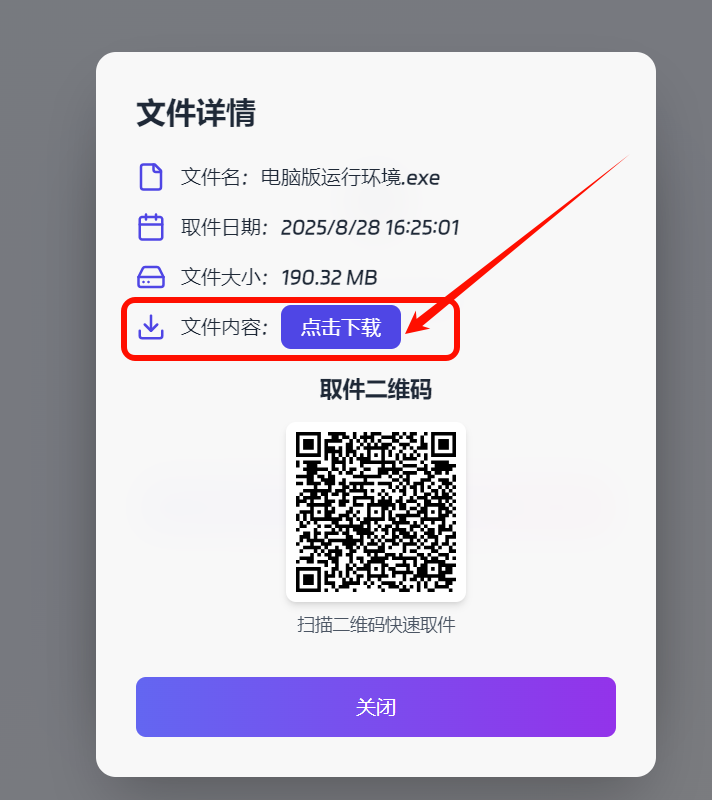
二、安装软件
软件下载安装时,如有杀毒软件提示风险、病毒等提示,请一律点击【允许、通过、信任】
下载链接:点击此处下载
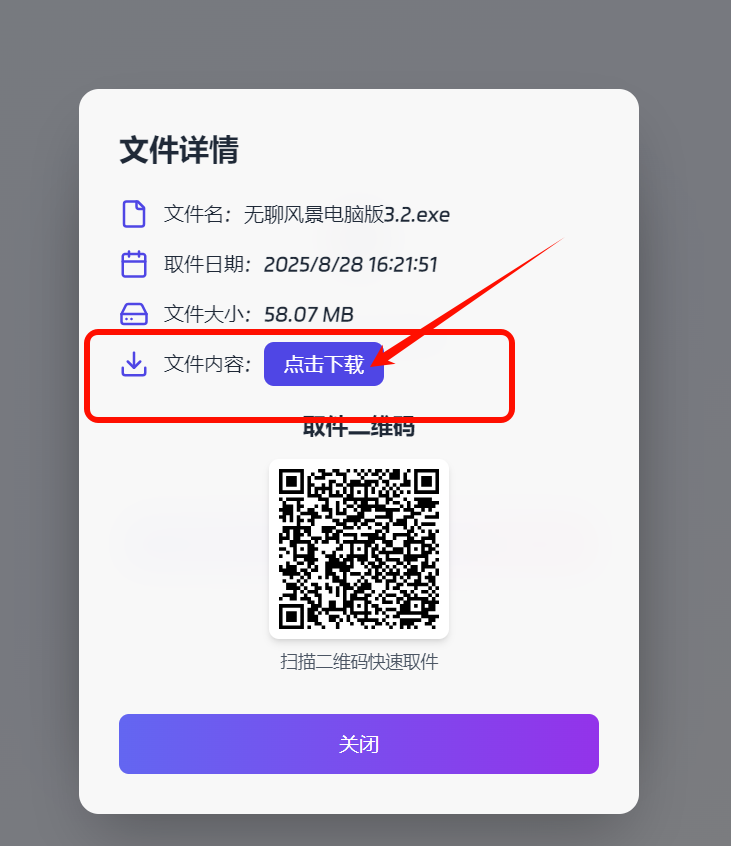
三、使用软件
使用软件之前,我必须强调一下,每次退出软件或者关闭电脑之前,请务必将“系统代理”设置为“不修改”后再退出,不然你电脑会没网络!!如果一不小心忘记了,就再次进入软件,设置为“不修改”即可恢复正常。
1、安装完毕后,点击打开如下图所示的图标

第一次使用时,会出现一个提示框,请选择“否”!请选择“否”!请选择“否”!
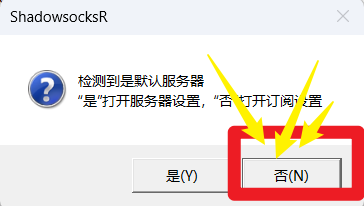
如果不小心点了“是”,请用鼠标右键点击右下角状态栏的小飞机图标,选择订阅-设置
右下角状态栏会出现一个类似飞机的logo
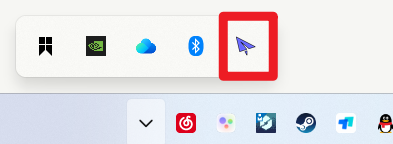
2、第一步选择否以后,会弹出一个新的界面,请点击“添加”
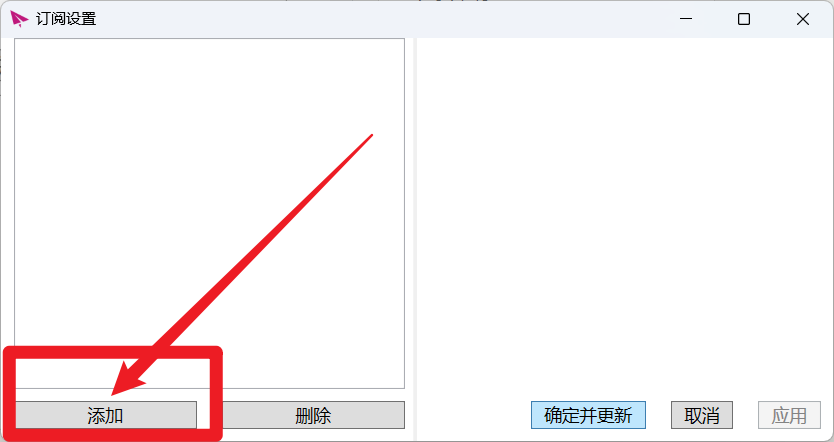
3、点击“添加”以后,将我发给你的订阅链接(h ttp://xxxxxxx.m3u8那串东西),复制粘贴到如下图所示位置后,点击“确定并更新”,等待片刻,系统就会提示更新成功(win7的系统不会提示,等个20秒左右就可以进行下一步了)
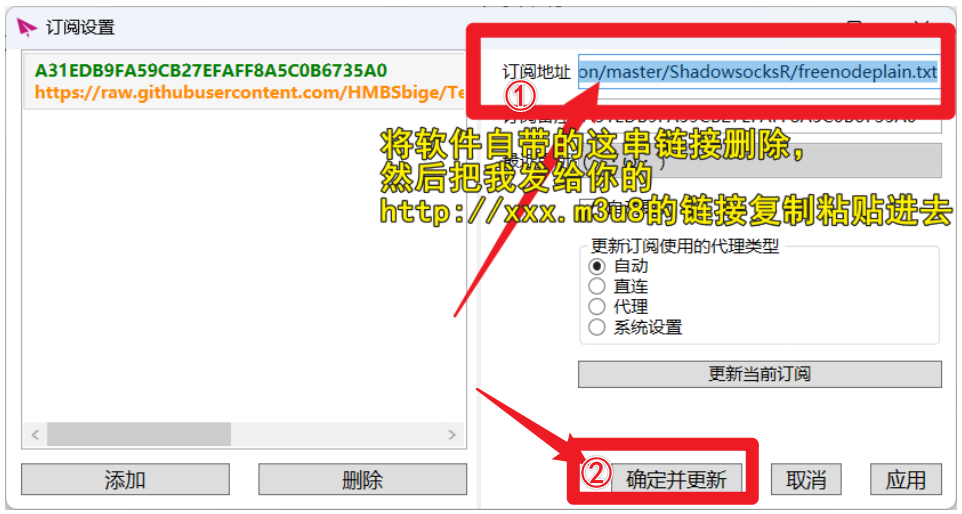
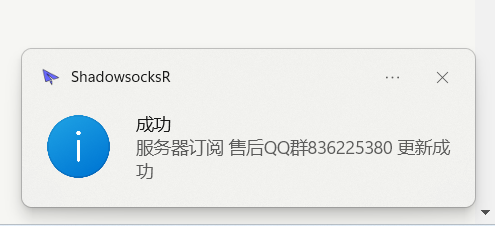
4、鼠标右键 点击 右下角状态栏 中的飞机图标,选择 “系统代理”-“PAC”后即可使用,平时不用的时候,请选择“不修改”,以防您的流量浪费另外每次退出软件或者关闭电脑之前,请务必将“系统代理”设置为“不修改”后再退出,不然你电脑会没网络!!
3.0电脑版本新增“负载均衡”功能,因此不用再去手动测速与选择节点,会自动智能更换速度最快的节点!!!!!!如果想自己选择特定节点的,请看下面的 四.自主选择节点
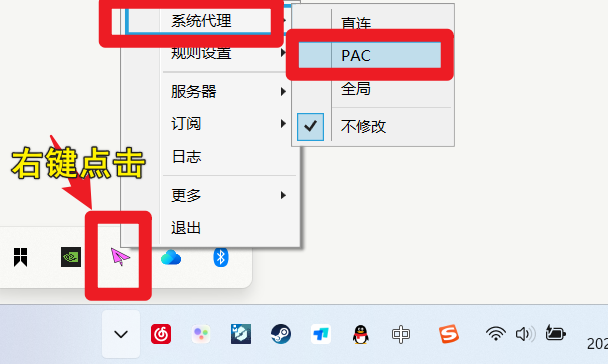
5、此次版本支持自动更新订阅,每次退出软件以后,进去就会自动更新订阅,也可以如下图所示手动更新,更新之前请将“系统代理”设置为“不修改”
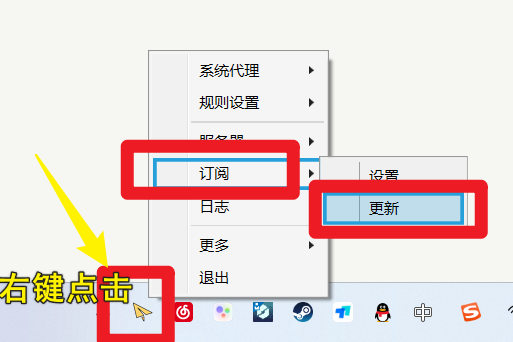
四、自主选择节点
该步骤仅为部分需要特定国家IP的用户需要,普通用户无需看此步骤
1、首先右键点击小飞机图标,然后选择“服务器”,取消选中“负载均衡”
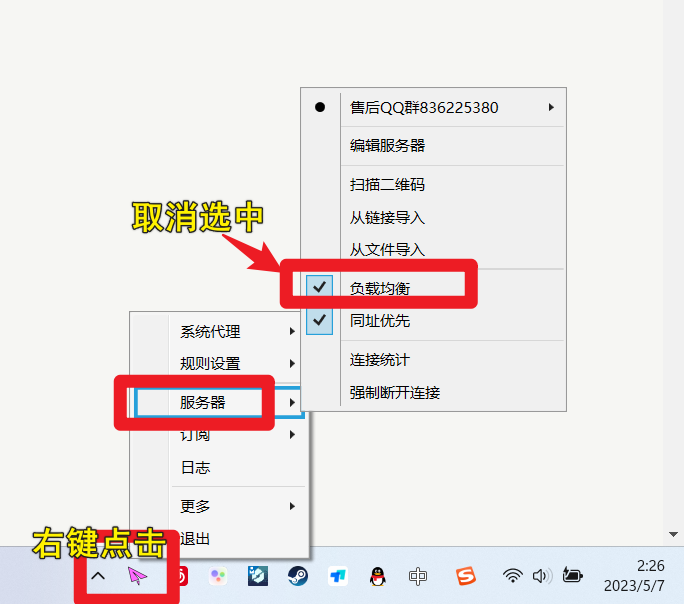
2、右键点击小飞机图标,然后选择“服务器”,在“售后QQ群836225380”中选择节点